Содержание
- Выставьте время вручную
- Включение автоматического определения часового пояса
- Отключение мобильного аутентификатора
- Вопросы и ответы
Даже такие приложения как Steam, который существует уже почти 15 лет, не лишены неполадок. Особенно это касается новых функций, введенных совсем недавно. Одной из частых проблем, с которой встречаются пользователи в ходе совершения обмена предметами Steam, является ошибка со временем. Она происходит при подтверждении обмена в Стиме с помощью мобильного аутентификатора Steam Guard. Эта ошибка не позволяет провести обмен предметами инвентаря между пользователями Steam. Как ее решить – читайте далее.
Ошибка со временем возникает по той причине, что Steam не нравится часовой пояс выставленный на вашем телефоне. Есть несколько способов решения этой проблемы.
Выставьте время вручную
Для того чтобы решить проблему со временем вы можете выставить часовой пояс на своем телефоне вручную. Для этого перейдите в настройки своего телефона и отключите автоматическое задание часового пояса. Попробуйте выставить время +3 GMT или +4 GMT. После того как вы выставите подходящее время сделайте еще попытку подтверждения обмена.
Также можно вообще отключить часовые пояса и выставить время полностью вручную. Попробуйте разные значения. Возможно, проблема решиться при попадании выставленного времени в соответствие с определенным часовым поясом.
Включение автоматического определения часового пояса
Можно наоборот попробовать включить автоматическое определение пояса, если оно отключено на вашем телефоне. Делается это также через настройки часового пояса на вашем телефоне. После изменения этих настроек попробуйте подтвердить обмен. После подтверждения вы сможете поменять настройки времени обратно.
Отключение мобильного аутентификатора
Как вариант, вы можете выключить мобильный аутентификатор Steam Guard. Как это сделать – читайте здесь. Это позволит избавиться от проблемы со временем при подтверждении обмена, так как подтверждение теперь будет выполняться через вашу электронную почту, а не через мобильный телефон. Конечно, это приведет к тому, что для совершения обмена вам придется ждать 15 дней, зато с другой стороны обмен будет совершен и ошибка этому не помешает. В дальнейшем вы можете попробовать включить Steam Guard заново и проверить, осталась ошибка со временем или нет.
Теперь вы знаете, как избавиться от ошибки со временем при подтверждении обмена в Steam.
Еще статьи по данной теме:
Помогла ли Вам статья?
Пользователи приложения часто теряются в ситуации, когда появляется ошибка подтверждения в Стиме на телефоне. Причины могут быть различными, начиная со временных сбоев в работе, заканчивая неправильно выставленным часовым поясом или проблемами в работе оператора. Ниже рассмотрим шаги, позволяющие исправить сбои без обращения в поддержку.
Исправьте ошибки со временем
Одна из причин, почему возникает ошибка подтверждения Steam — проблема со временем. Сбои происходят во время обмена информации в Стиме с помощью мобильного аутентификатора. Как результат, пользователям не приходит необходимое подтверждение или происходят другие ошибки, к примеру, сбои в обмене предметами инвентаря.
Установите время вручную
В ситуации, когда не приходит код подтверждения Стим или возникают иные ошибки, задайте правильный часовой пояс на смартфоне. Для этого войдите в настройки мобильного устройства и выключите автоматическое определение параметра. Попробуйте выставить разные пояса, а после проверьте, появляется ошибка на телефоне или нет. Как вариант, вообще выключите часовые пояса и установите время вручную. Иногда такой кардинальный шаг помогает в решении проблемы.


Активируйте автоматическое определение пояса
При появлении ошибки подтверждения в Стиме попробуйте сделать наоборот и выставьте автоматическое определение часового пояса на телефоне. Как и в прошлом случае, необходимо зайти в настройки, а после поставить нужную отметку. В дальнейшем можно в любой момент вернуть параметры на прежнюю отметку.
Выключите мобильный аутентификатор
Одна из причин, почему не приходит код подтверждения Стим на телефон — сбои в работе Steam Guard. Если вы не нуждаетесь в серьезной защите, отключите эту опцию полностью. Для этого пройдите следующие шаги:
- Войдите в приложение Стим.
- Введите логин и пароль.
- В раскрывающемся меню выберите Steam Guard.
- В меню для работы найдите кнопку удаления помощника.
- Изучите предупреждение о степени защиты и подтвердите решение.
После выполнения такого шага можно избежать проблем со временем и ошибок подтверждения при отправлении кода. После отключения опции код приходит на электронную почту, а не через телефон, что исключает многие трудности. Со временем можно снова включить Steam Guard и проверить, появляется ошибка подтверждения в Стим на телефоне или нет.
Если очередная проверка показала отсутствие проблем, защиту можно оставить. При этом эксперты утверждают, что в большинстве случаев применение дополнительного помощника не имеет смысла, ведь подтверждения по e-mail более чем достаточно.
Советуем прочитать интересную статью о том, как включить подтверждение обмена в Стиме!
Проверьте мобильного оператора
При рассмотрении вопроса, что делать, если не приходит код подтверждения Steam, не забывайте о возможных проблемах с оператором мобильной связи. Убедитесь, что он может отправлять сообщения с шестизначного телефонного номера. Кроме того, необходимо проверить, что оператор поддерживает получение сообщений с подобных телефонных номеров. Помните об ограничения Стим. Ошибка часто вызвана частой отправкой СМС, что в короткий временной промежуток является недопустимым.
Выждите некоторое время
При появлении ошибки в подтверждении на телефоне не торопитесь паниковать. Возможно, проблема вызвана временным сбоем в работе сервиса, поэтому подождите несколько минут, а после этого повторите запрос снова.
Проверьте папку Спам
После отключения Steam Guard письмо с кодом направляется на e-mail. Но и в этом случае встречается много вопросов, почему не приходит подтверждение Steam на почту. Причина может быть в том, что письмо приходит не в обычный раздел Входящие, а в Спам, поэтому его также необходимо проверить.
Убедитесь, что кода нет в приложении
После авторизации программы в Стим на телефоне код подтверждения приходит не в СМС, а через приложения. Многие ждут сообщения и считают его отсутствие ошибкой. Для решения проблемы достаточно войти в программу и найти нужную комбинацию.
Если ничего не помогает
Иногда решить ошибку с подтверждением в Стиме на телефоне рассмотренными выше методами не удается. В таком случае попробуйте установить приложение Steam Guard Authenticator. Помните, что программа не официальная, и ее можно скачать только на GitHub. Судя по текущей версии, доступной для скачивания, код чистый и безопасный для пользователей.
Ставьте софт на ПК и используйте его. Не забудьте поставить R-код, генерирующий любое из приложений (на телефоне или компьютере), а также создающий папку для хранения ключей. Наличие R-кода и ключей позволяют отключить Steam Guard, а после вернуть доступ к учетной записи, если что-то пошло не по сценарию. Если вместо R-кода появляется пустое окно, значит, проблема с установкой времени.
Что делать, если появилась ошибка записи на диск Стим? Инструкция здесь.
Итоги
Теперь вы знаете, что означает ошибка подтверждения в Стиме на телефоне, почему происходит такая проблема, и как ее решить. Рассмотренные шаги часто дают необходимые результаты, а при отсутствии эффекта всегда можно обратиться в сообщество Steam или за консультацией к службе поддержки.
Содержание
- Исправьте ошибки со временем
- Установите время вручную
- Активируйте автоматическое определение пояса
- 1. Отключение аутентификатора с помощью мобильного приложения
- Перезагрузите iPhone.
- Возможность трейда между аккаунтами
- Устанавливаем мобильный аутентификатор
- Как включить подтверждение трейдов в стим?
- Выключите мобильный аутентификатор
- Подтверждение трейдов торговой площадки Steam
- Делаем аккаунт видимым
- Проверьте время и дату.
- Если ничего не помогает
- Как исправить Uplay Google Authenticator не работает —
- Что заставляет Uplay Google Authenticator не работать?
- Важные правила обмена
- Ручное включение Steam Guard
- Обновление iOS
- Обязательно ли нужно подключить подтверждение обмена с компьютера?
- Включение аутентификатора через market.csgo.com или на другой сторонней площадке
- Инструкция для включения подтверждения через мобильный аутентификатор для обмена
- 2а. Удаление аутентификатора с использованием прикрепленного номера телефона
- Как подтвердить трейды в Стиме?
- Настройка аккаунта
- Подтверждение обмена
- Подтверждение адреса электронной почты и автоматическая активация Steam Guard
- 2. Отключение аутентификатора с помощью кода восстановления или прикрепленного номера телефона
Исправьте ошибки со временем
Одна из причин, по которой Steam получает ошибку подтверждения, — это проблема со временем. Ошибки возникают при обмене информацией в Steam с помощью мобильного аутентификатора. В результате пользователи не получают необходимое подтверждение или возникают другие ошибки, например, ошибки при обмене товарно-материальными ценностями.
Установите время вручную
В ситуации, когда код подтверждения Steam не приходит или возникают другие ошибки, установите правильный часовой пояс на своем смартфоне. Для этого войдите в настройки мобильного устройства и отключите автоматическое определение параметра. Попробуйте установить другие ремни, затем проверьте, появляется ли ошибка на вашем телефоне или нет. Или полностью отключите часовые пояса и установите время вручную. Иногда такой кардинальный шаг помогает решить проблему.
Активируйте автоматическое определение пояса
Если вы видите ошибку подтверждения в Steam, попробуйте сделать обратное и настройте автоматическое определение часового пояса на своем телефоне. Как и в предыдущем случае, вам нужно зайти в настройки, а затем ввести желаемый знак. В дальнейшем вы можете в любой момент вернуть параметры на предыдущий уровень.
1. Отключение аутентификатора с помощью мобильного приложения
Зайдите в приложение и выберите Steam Guard. Здесь коснитесь строки «Удалить аутентификатор».
В следующем окне нужно подтвердить действие кнопкой «Удалить».
Перезагрузите iPhone.
Перезагрузка телефона также может решить любые проблемы, из-за которых Authenticator перестал работать. Помимо устранения некоторых проблем, связанных с программным обеспечением, перезагрузка iPhone также поможет обновить и установить новые определения часовых поясов.
Нажмите и удерживайте кнопку питания и любую кнопку громкости, чтобы выключить iPhone. Или перейдите в «Настройки»> «Основные»> «Выключение»> «Нажать», чтобы выключить питание.
Нажмите и удерживайте кнопку питания около 5 секунд, чтобы перезагрузить устройство. Ваше устройство должно обновляться при запуске, и должны быть установлены новые часовые пояса. Теперь запустите приложение Google Authenticator и проверьте, работает ли оно.
Возможность трейда между аккаунтами
Разработчики напоминают, как включить торговлю в Steam и на каких условиях эта опция доступна. Обмен возможен, если:
- игрок совершил транзакцию на сумму не менее 5 долларов США$;
- с момента покупки прошло не менее 30 дней.
Сделки и инвестиции предназначены для покупок в магазине платформы.
Чтобы торговать с игроками, вам необходимо выполнить ряд действий.
Перейдите в раздел «Профиль», расположенный во вкладке учетной записи рядом с вашим ником.
Щелкните «Редактировать профиль».
Перейдите в категорию «Настройки конфиденциальности».
Активируйте опцию «Открыть» в блоках «Статус профиля» и «Инвентарь».
Проверьте возможность торговли на торговой платформе.
Устанавливаем мобильный аутентификатор
Мобильный аутентификатор Steam Guard — это дополнительная мера для защиты вашей учетной записи. Для подключения мобильного аутентификатора Steam Guard требуется мобильный телефон с iOS или Android. Для телефона Android вам необходимо войти в свой телефон и загрузить мобильное приложение через Маркет:
- Нажимаем «поиск» и едем в «Steam»
- Установите приложение от Valve corp, нажав кнопку «Установить». После установки нажимаем «Открыть»:
- Далее нам нужно войти в систему, введя свой логин и пароль в Steam.
- Затем нажмите Steam Guard в верхнем левом углу и дождитесь загрузки приложения. Аутентификатор часто опаздывает на этом этапе, поэтому подождите 15-20 секунд:
- В интерфейсе нажмите «Настройки».
- Если у вас не подключен Steam Guard, здесь у вас будет галочка «Получать коды Steam Guard по электронной почте»
- Чтобы подключить Steam Mobile Authenticator, поставьте галочку в поле «Получать коды Steam Guard на свой телефон».
- Затем нажмите синюю кнопку «Далее», чтобы подтвердить операцию.
- Вы должны получить SMS-сообщение с 5-значным кодом подтверждения на свой телефон (который привязан к вашей учетной записи Steam). Например, 98451. Введите наш код в соответствующее поле и нажмите «Отправить».
Поле ввода кода- Мы попадаем на страницу с кодом восстановления. Это важный код, который вы можете использовать для восстановления учетной записи, если вы потеряете SIM-карту. Этот код начинается с буквы R, состоит из пяти цифр и буквы R в начале.
Важно! Если у вас возникли проблемы с аутентификатором, воспользуйтесь техподдержкой: https://help.steampowered.com/
- Затем мы подходим к экрану с кодом авторизации. Код состоит из 5 знаков: латинских букв и цифр:
- После подключения Steam Mobile Authenticator к телефону мы заходим в свою учетную запись с компьютера. Теперь для доступа к нему недостаточно ввести логин и пароль. Теперь вам также необходимо ввести код авторизации, сгенерированный мобильным приложением:
- После ввода кода нажмите ОК. Впоследствии авторизация будет проходить в аккаунте Steam.
После подключения мобильного аутентификатора пройдет 1 неделя, прежде чем вы сможете снова обменять свои вещи. Но через неделю вы сможете торговать автоматически. Итак, вы подключили подтверждение обмена в Steam!
Как включить подтверждение трейдов в стим?
Steam — это не просто детская площадка: на его просторах можно заняться настоящей торговлей предметами из игр. Различные предметы могут появиться в инвентаре пользователя после покупки игры или во время ее прохождения. В инвентаре может быть много предметов:
- Коллекционные карты
- Фон профиля
- Смайлик
- Купоны
- Статьи для игр
- Драгоценные камни
Коллекционные карточки нужны для создания значков, которые могут украсить профиль и поднять уровень пользователя. Один уровень значка дает 100 очков опыта. Всего иконку можно прокачать до пятого уровня, поэтому пользователь получает 500 очков опыта. Металлические карты дороже и с меньшей вероятностью упадут, а значок можно получить только один раз.
Фон профиля отображается пользователю только в том случае, если значок был поднят. На Торговой площадке можно купить любые обои из любой понравившейся игры.
Смайлы, как и фон, появляются в инвентаре после сбора значка. Их можно не только продать, но и разобрать на драгоценные камни. Также их можно использовать для украшения профиля и вставлять в текст во время диалога.
В большинстве MMORPG есть возможность покупать специальные предметы за реальные деньги. Такие предметы необходимы для облегчения прохождения уровня или для обеспечения персонажа хорошей экипировкой. В бесплатные игры этого жанра можно добавить несколько простых вещей, которые помогут игроку начать работу.
Самоцветы появляются в результате анализа любого предмета в инвентаре, кроме игровых.
Все вышеперечисленные товары могут быть приобретены на Торговой площадке реальными пользователями по разным ценам.
Выключите мобильный аутентификатор
Одна из причин, по которой код подтверждения Steam не доходит до телефона, — неисправность Steam Guard. Если вам не нужна серьезная защита, полностью отключите эту опцию. Для этого выполните следующие действия:
- Авторизуйтесь в приложении Steam.
- Введите логин и пароль.
- В раскрывающемся меню выберите Steam Guard.
- В меню задания найдите кнопку удаления помощника.
- Прочтите уведомление о рейтинге защиты и подтвердите свое решение.
Выполнив этот шаг, вы сможете избежать проблем с синхронизацией и ошибок подтверждения при отправке кода. После отключения опции код приходит по электронной почте, а не по телефону, что устраняет многие трудности. Со временем вы можете повторно включить Steam Guard и проверить, появляется ли в Steam на вашем телефоне ошибка подтверждения или нет.
Если следующая проверка не выявила проблем, защиту можно оставить. При этом специалисты говорят, что в большинстве случаев использование дополнительного помощника не имеет смысла, ведь подтверждения по электронной почте более чем достаточно.
За прошедшие годы индустрия компьютерных игр приобрела невероятные масштабы, и сегодня существует несколько платформ, обеспечивающих распространение игр и поддержку разработчиков.
Чтобы быстро продавать предметы на Торговой площадке, вам необходимо настроить подтверждение торговли.
Самая известная платформа на сегодняшний день — Steam, у Valve уже более 6000 проектов. Платформа имеет большую аудиторию и собственный виртуальный игровой рынок — «Торговую площадку», где пользователи могут продавать и покупать виртуальные предметы (скины, коллекции).
Поскольку оборот Торговой платформы далеко не мал и, по сути, виртуальные вещи имеют вес реальной валюты, защита и подтверждение обменов (покупок, продаж) внутри Торговой платформы были тщательно продуманы».
Делаем аккаунт видимым
Прежде всего, вам нужно открыть свою учетную запись, чтобы ваши друзья или другие пользователи могли предлагать вам обмен вещами. Для этого вам необходимо:
- Откройте клиент Steam;
- Наведите курсор на свое имя пользователя в правом верхнем углу. В раскрывающемся меню нажмите «Инвентарь«;
- Щелкните вкладку «Другое» и выберите «Настройки конфиденциальности»;
- Установите флажки рядом со словами «Открыть» в разделах «Статус профиля» и «Инвентарь»;
- Нажмите «Сохранить изменения».
Видимость коммерческого инвентаря
Проверьте время и дату.
Каждый раз, когда Google Authenticator перестает работать на вашем iPhone, вы должны проверить на нем время и дату. Если время и дата вашего устройства неверны или не синхронизируются должным образом, у вас могут быть проблемы с приложением Google Authenticator. Конфигурация времени и даты приложения также может рассинхронизироваться, если вы путешествуете в другой часовой пояс. В этом случае Authenticator не будет работать. В других случаях вы можете получать сообщения об ошибке «Недействительный код» всякий раз, когда используете коды, созданные приложением.
Версия приложения для Android имеет раздел «Коррекция времени» для кодов, где вы можете легко исправить ошибку синхронизации времени приложения, нажав кнопку «Синхронизировать сейчас». Однако с iOS дело обстоит иначе. К сожалению, вы не можете исправить ошибки синхронизации даты и времени непосредственно в приложении Google Authenticator на вашем iPhone.
Однако вы можете убедиться, что настройки даты и времени вашего iPhone настроены для автоматического обновления / синхронизации. Таким образом, время приложения Authenticator также будет синхронизировано. Вот как настроить автоматическое обновление / синхронизацию времени на iPhone.
Шаг 1. Запустите меню настроек iPhone и выберите «Общие».
Шаг 2: Выберите дату и время».
Шаг 3. Включите опцию «Установить автоматически».
Если опция уже была активна, вы можете деактивировать и снова активировать ее. Теперь проверьте, работает ли Google Authenticator на вашем iPhone.
Если ничего не помогает
Иногда невозможно устранить ошибку с подтверждением в Steam на телефоне описанными выше способами. Если да, попробуйте установить приложение Steam Guard Authenticator. Помните, что программа неофициальная и ее можно скачать только с GitHub. Исходя из текущей версии, доступной для загрузки, код чист и безопасен для пользователей.
Установите программное обеспечение на свой компьютер и используйте его. Не забудьте ввести R-код, который генерирует любое из приложений (на телефоне или компьютере), а также создать папку для хранения ключей. Наличие кода R и ключей позволяет отключить Steam Guard, а затем вернуться для входа в свою учетную запись, если что-то пошло не так. Если вместо кода R появляется пустое окно, проблема с настройкой времени.
Как исправить Uplay Google Authenticator не работает —
Некоторые пользователи Uplay сообщают, что Google Authenticator каждый раз выдает неправильные коды, и поэтому они не могут войти в сервис и играть в свои любимые игры. Другие пытались решить проблему, синхронизируя приложение Google Authenticator с UPlay, но эта процедура также требует от них использования двухэтапного метода аутентификации.
Что заставляет Uplay Google Authenticator не работать?
Мы исследовали эту конкретную проблему, изучив различные настраиваемые отчеты и стратегии решения, обычно используемые для решения этой проблемы. Как оказалось, существует несколько потенциальных преступников, которые могут вызвать эту конкретную проблему:
- Код аутентификатора, набранный с пробелами. Даже если сгенерированный код отображается с пробелом после первых трех букв в приложении Google Authenticator, uPlay отклонит код, если он содержит пробелы. Если вы скопировали код раньше, вы сможете решить проблему, удалив пробел между первыми и последними тремя буквами.
- Коррекция времени для несинхронизированных кодов. Популярной причиной, из-за которой uPlay может отклонять коды, сгенерированные Google Authenticator, является временная коррекция. Обычно, если пользователь перемещается между несколькими часовыми поясами, поправка времени может не синхронизироваться в приложении Google Authentication. Если этот сценарий применим, вы можете решить проблему, синхронизируя временное исправление для кода с помощью настроек аутентификации Google.
- Дата — неправильное время на мобильном устройстве — известно, что Google Authenticator генерирует неправильные коды, когда время, дата и часовой пояс не соответствуют региону. Некоторые пользователи, столкнувшиеся с этой проблемой, смогли решить ее, установив правильные значения и перезапустив устройство.
- Внутренний сбой UPlay — двухфакторная реализация в uPlay изначально была очень некорректной, и до некоторой степени так и остается. Во многих случаях, когда пользователи все еще не могли войти в свою учетную запись после выполнения наиболее распространенных исправлений, единственным решением было открыть заявку в службу поддержки на стойке Ubisoft. Хорошая новость заключается в том, что их агенты службы поддержки работают быстро и, как известно, очень быстро устраняют неполадки.
Важные правила обмена
Чтобы получить доступ к торговой площадке, вы должны делать покупки в магазине не реже одного раза в год. Если вы не делали этого слишком долго, после покупки вам придется подождать еще 7 дней. Последние правила платформы доступны по адресу https://steamcommunity.com/discussions/forum/26/1489987634008747976/.
Чтобы сохранить доступ к Marketplace, вы можете приобретать дополнительные игры, программы и контент. При покупке также учитывается активация сертификатов и кодов кошелька. Однако ввод ключей и получение подарков не считаются покупкой.
Все предметы, предложенные для обмена, будут храниться в течение 15 дней, если:
- Одна из сторон сделки не установила приложение Steam Guard.
- В «Настройках» функция Steam не активируется через мобильное устройство.
- С момента установки приложения прошло менее 7 дней.
Если один из пользователей решит отменить сделку после подтверждения, система заблокирует ее на всю следующую неделю. Через 7 дней возможно изменение условий.
Если товар стоит меньше доллара, подтверждения не требуется. Однако это не касается редких предметов. Чтобы продать большую партию дешевых лотов, также требуется верификация.
Ручное включение Steam Guard
Используйте метод включения вручную, если по какой-то причине защита была отключена и в настройках программы статус безопасности указан как «Steam Guard отключен».
Щелкните строку «Управление настройками Steam Guard».
В следующем окне выберите «Получать коды по электронной почте».
Теперь вам нужно ввести пароль от вашей учетной записи.
Примечание. Установите флажок рядом со строкой «Запомнить мой пароль», если вы хотите, чтобы этот компьютер автоматически входил в Steam без ввода пароля. Если кто-то посторонний имеет доступ к вашему компьютеру, и вы хотите вводить пароль каждый раз при запуске программы, снимите этот флажок.
После ввода пароля и нажатия кнопки «Войти» появится окно авторизации компьютера и на почту, привязанную к вашей учетной записи, будет отправлено письмо с кодом доступа. Выберите «Мне пришло сообщение от службы поддержки…» и нажмите «Далее».
Примечание. Если код доступа не пришел, проверьте папку со спамом».
Теперь вставьте полученный код в электронное письмо и нажмите «Далее».
Примечание: флажок рядом со строкой «Запомнить этот компьютер» можно оставить, если вы хотите, чтобы ваш компьютер имел постоянную авторизацию. В этом случае, когда вы войдете в свою учетную запись Steam с этого компьютера, вам не будет предложено ввести пароль. Снимите флажок, если вы хотите запросить код доступа. В этом случае каждый раз, когда вы входите в систему, вам нужно будет вводить новый код, который будет отправлен на вашу электронную почту. В поле «Имя устройства» можно ввести любое имя (например, «Мой ноутбук»). Это полезно, когда у вас есть несколько авторизованных устройств.
В последнем окне нужно нажать «Готово». После этого включится Steam Guard и, зайдя в настройки, вы увидите, что статус безопасности изменился.
Обновление iOS
Запуск последних обновлений iOS — одно из рекомендуемых требований при использовании Authenticator. Если приложение не работает или вы могли столкнуться с проблемами при его использовании, убедитесь, что на вашем iPhone установлена последняя доступная версия. Выберите «Настройки»> «Основные»> «Обновление программного обеспечения» и нажмите кнопку «Загрузить и установить», чтобы обновить операционную систему.
Если Google Authenticator ранее не работал из-за проблемы с ОС, обновление iOS должно заставить его снова заработать.
Обязательно ли нужно подключить подтверждение обмена с компьютера?
Не у всех пользователей есть возможность установить Steam Guard на свой гаджет. К счастью, подключение мобильного аутентификатора необязательно. Вы также можете подтвердить обмен через почтовый ящик, к которому вы привязали свою учетную запись Steam во время регистрации.
Как это сделать:
- Запросите подтверждение обмена.
- Зайдите в свою учетную запись электронной почты.
- Найдите в папке «Входящие» или «Спам» автоматическое электронное письмо, отправленное из Steam.
- Откройте сообщение и перейдите по вставленной в нем ссылке.
- Ожидайте истечения следующих 2 недель.
Если вы выберете подтверждение по электронной почте, на завершение обмена у вас уйдет 15 дней. Это необходимо для того, чтобы владелец аккаунта успел связаться со службой технической поддержки при обнаружении взлома до того, как его ограбят. Однако, если другая часть транзакции находилась в вашем списке друзей более 1 года, срок хранения составит только 1 день.
Включение аутентификатора через market.csgo.com или на другой сторонней площадке
Вы можете торговать предметами и переносить предметы из своего инвентаря не только на платформе Steam. Есть много других сайтов, которые предоставляют аналогичные функции. Чаще всего такие сервисы содержат мошенников, которые хотят украсть ваши деньги и аккаунт. Поэтому будьте осторожны, чтобы не оставлять личные данные на сомнительных интернет-ресурсах.
Чтобы совершить сделку через market.csgo.com или другую онлайн-платформу, пользователь также должен подтвердить сделку. В зависимости от ваших настроек это можно сделать по электронной почте или по мобильному телефону.
Что вам нужно сделать, если вам абсолютно необходимо включить подтверждение сделки и настроить мобильный аутентификатор для выхода на рынок вне Steam:
- Свяжите аккаунт с номером телефона.
- Открыть инвентарь.
- В настройках Steam выберите опцию «Получать подтверждение на телефон».
- Установите приложение на свое мобильное устройство.
- Подключите двухфакторную проверку.
Потом подождите 7 дней. Если торговая площадка со своей стороны подключила мобильную аутентификацию, обмен скоро завершится успешно. Чтобы разобраться в ситуации, вы можете написать в техподдержку сайта https://market.csgo.com/support.
Инструкция для включения подтверждения через мобильный аутентификатор для обмена
Поскольку в аккаунты Steam вкладывается много денег, Valve старается максимально обезопасить их. Следовательно, для подтверждения обмена требуется мобильный аутентификатор.
Его можно скачать из следующих источников:
Перейти на страницу программы по прямым ссылкам. Вы также можете ввести «Steam» в строке поиска нужного магазина приложений. Затем установите программное обеспечение мобильной аутентификации на свой телефон и запустите его.
Что делать дальше:
- Откройте клиента.
- В верхнем левом углу найдите вкладку «Steam».
- Щелкните по нему и выберите «Настройки».
- В разделе «Учетная запись» нажмите кнопку «Управление Steam Guard».
- Установите флажок «Получать коды из приложения на телефон».
- Откройте Steam Guard.
- Введите данные из своей учетной записи.
- Перейдите на электронную почту.
- Откройте письмо Steam.
- Введите полученный по электронной почте код в соответствующее поле на экране смартфона.
- Откройте главное меню. Для этого обычно нужно нажать кнопку с рисунком в виде трех линий.
- Выберите строку «Steam Guard».
- Нажмите кнопку «Добавить аутентификатор».
- Пожалуйста, введите свой номер телефона.
- Подтвердите действие еще раз через почтовый ящик. Откройте письмо и нажмите кнопку «Добавить номер телефона».
- В приложении нажмите кнопку «Далее».
- Введите комбинацию символов, отправленную на указанный ранее номер телефона.
- Запишите код восстановления в надежном месте.
- Операция завершена. Ожидайте 7 дней.
После этого вы сможете использовать автоматически сгенерированные Steam Guard пароли для обмена и обмена предметами. Если время и дата на вашем телефоне установлены неправильно, от кодов будет мало толку.
2а. Удаление аутентификатора с использованием прикрепленного номера телефона
Выберите «У меня больше нет доступа к коду восстановления».
Затем — «Отправить сообщение с кодом подтверждения на номер…».
На номер телефона, привязанный к вашей учетной записи, будет отправлено SMS с проверочным паролем. Введите его в следующем окне и нажмите «Продолжить».
Затем вы можете продолжить операцию двумя способами: подтвердив действие, используя адрес электронной почты, связанный с вашей учетной записью, или введя пароль своей учетной записи (подробнее см. Ниже).
Метод 1. После ввода пароля подтверждения выберите «Отправить код подтверждения учетной записи на…» (это адрес электронной почты, привязанный к вашей учетной записи).
В следующем окне введите полученный по почте код и нажмите «Продолжить».
Затем нажмите «Удалить мобильный аутентификатор…».
Метод 2: Выберите «У меня больше нет доступа к этому адресу электронной почты».
Далее вам необходимо ввести пароль от вашей учетной записи и нажать «Продолжить».
Теперь вы можете отключить мобильный аутентификатор Steam Guard, нажав соответствующую кнопку (см. Снимок экрана).
Как подтвердить трейды в Стиме?
Для начала нужно выполнить несколько условий:
- Если учетная запись новая или игры, содержащиеся в ней, не были приобретены, необходимо пополнить счет в кошельке Steam на 5 долларов США$.
- После наполнения кошелька аккаунт должен существовать месяц, для этого необходимо посещать его ежедневно.
Когда все условия выполнены и прошел месяц, пользователь может обменять предметы или выставить их на продажу на Торговой площадке.
Настройка аккаунта
Торговля в Steam позволяет избежать лишних жестов при торговле, а ее автоматическое подтверждение упрощает задачу.
Для начала вам нужно открыть свой профиль для других пользователей. Для этого вам нужно зайти в свой профиль и выбрать его для редактирования.
Теперь вам нужно воспользоваться вкладкой «Мои настройки конфиденциальности», где указаны записи, напротив которых размещены флажки.
Отмечаем параметры «Мой профиль: открыт» и «Инвентарь: открыт». Изменения сохраняются автоматически, и теперь вы можете делиться элементами с другими пользователями сетевого клиента.
Подтверждение обмена
Итак, для того, чтобы сделка была завершена, необходимо ее подтвердить, а для этого есть два пути. Первый способ — подтвердить по электронной почте. После завершения транзакции пользователю будет предоставлена ссылка, которая будет отправлена ему по электронной почте.
Почта используется только так, как указано при регистрации в Steam. В некоторых почтовых сервисах входящая почта может находиться в папке «Спам». Открываем письмо и переходим по ссылке, подтверждающей согласие. Обмен будет завершен через 15 дней — только после этого пользователи получат предметы.
Подтверждение адреса электронной почты и автоматическая активация Steam Guard
Запустите программу, нажмите на строку Steam в верхнем левом углу окна и выберите «Настройки».
Примечание. Вы можете получить доступ к настройкам программы другим способом: щелкните правой кнопкой мыши значок Steam на панели задач и выберите нужный пункт.
В настройках нажмите кнопку «Подтвердить адрес электронной почты…».
Подтвердите свое действие, нажав «Далее» в появившемся окне. Ссылка будет отправлена на адрес электронной почты, связанный с вашей учетной записью, нажав на которую, вы подтвердите свой адрес. Если все сделать правильно, статус безопасности в окне настроек изменится.
Теперь перезапустите программу. При повторном открытии настроек вы увидите, что статус безопасности снова изменился. Steam Guard активирован.
2. Отключение аутентификатора с помощью кода восстановления или прикрепленного номера телефона
Зайдите в настройки клиента Steam на своем компьютере и выберите «Управление настройками Steam Guard…».
В следующем окне нажмите кнопку «Удалить аутентификатор».
Далее — «У меня больше нет доступа к мобильному аутентификатору Steam Guard».
Затем — «Удалить с помощью кода восстановления».
Теперь вам необходимо ввести свой код и подтвердить действие кнопкой «Использовать код восстановления».
Вы увидите окно с сообщением об успешном удалении. Нажмите Готово».
Не так давно в Steam появилась возможность подтверждения обмена при помощи мобильного аутентификатора. Однако пользователи вместо того, чтобы радоваться, обрушили на игровой сервис шквал негодования. Дело в том, что появилась проблема со временем или часовыми поясами Steam, из-за которой трейд подтвердить вообще невозможно. Разбираемся, как её решить.
При обмене в Steam может возникать ошибка идентификации временного пояса.
Из-за чего возникает ошибка?
С появлением нового сервиса безопасности Steam Guard подтверждать различные операции стало можно через приложение на смартфоне. При обмене Стим отправляет запрос на ваш телефон, и вы должны принять его, чтобы процесс успешно завершился.
Но есть одно «но». Время на мобильном устройстве и компьютере с аккаунтом должно совпадать. Если этого не происходит, игровой сервис выдаёт ошибку: «Похоже, что на вашем устройстве проблема со временем или часовыми поясами. Вы не сможете принимать подтверждения до того, как проблема будет решена». При этом часто всё и так синхронизировано, поэтому непонятно, почему Стим отказывается подтверждать покупку.
Способы решения
Самый простой
Нет, это не временная синхронизация. Ошибка периодически как возникает сама по себе, так сама по себе и решается.
- Отправляем запрос на обмен в Стим с компьютера.
- Пытаемся подтвердить со смартфона и сталкиваемся с глупым оповещением.
- Переходим во вкладку «Steam Guard», ждём, пока она полностью прогрузится.
- Заходим обратно и подтверждаем.
После этих действий, как правило, у многих игроков всё получалось. Даже у тех, кто до этого безуспешно пытался выставить правильное время.
Синхронизация или наоборот
Всё же иногда может потребоваться совместить часовые пояса.
- Выставляем автоматическую синхронизацию времени в настройках ПК (на Windows 10 кликаем правой кнопкой мыши на часы в панели задач и выбираем «Настройка даты и времени», ставим оба ползунка на автоматический режим).
- То же самое делаем в телефоне. Для этого нужно зайти в настройки и выбрать пункт, касающийся даты и времени.
- Совершаем трейд.
В других случаях, наоборот, нужно вручную поставить часовой пояс. Для этого аналогичным способом отключаем автоматическое определение и ставим GMT +3 (Москва) или другой, используемый в вашем регионе, на обоих устройствах. Пробуем провести обмен предметами заново.
Отключение Steam Guard
Если эти способы не помогают, что навряд ли, ведь Стим постоянно работает над своими сервисами, можно попробовать вообще отключить сервис Guard. Тогда все неполадки с часовыми поясами исчезнут. Подтверждение трейда будет совершаться через электронную почту.
Вопрос с часовыми поясами при всей своей комичности может отнимать у игроков много времени (которое неправильно выставлено) и нервов. Надеемся, что эти советы помогут решить проблему.
Steam – платформа для распространения игровых приложений, осуществляющая поддержку разработчиков. Заядлые геймеры используют ее для реализации виртуальных вещей. Поэтому важно знать, как в Стиме включить подтверждение трейдов.
В игровой платформе Steam на торговой площадке оборот скинов и коллекций немаленький. Чтобы избежать конфликтных ситуаций, необходимо знать, как в Стиме включить подтверждение обмена для защиты пользователя. Первоначально перевод вещей между игроками проходил мгновенно. После обновлений разработчики обезопасили геймеров, поэтому подтверждение операции происходит в течение 15 дней. Обмен подтверждается путем клика на активную ссылку в электронном письме.
Делаем аккаунт видимым
Первым делом вы должны сделать свой аккаунт открытым, чтобы ваши друзья или любые другие пользователи могли предлагать вам обмен вещами. Для этого вы должны:
- Откройте Стим-клиент;
- Наведите курсор на свой логин в правом верхнем углу. В выпадающем меню нажмите «Инвентарь«;
- Нажмите на вкладку «Еще», и выберите «Настройки приватности»;
- Поставьте галочки напротив слова «Открытый» в рубриках «Статус профиля» и «Инвентарь»;
- Нажмите «Сохранить изменения».
Основные причины проблемы
Рассмотрим наиболее типичные ошибки новичков и как можно решить проблему.
Вы не указали ссылку на трейд
Когда вы впервые зашли на сайт и зарегистрировались, то скорее всего неправильно настроили аккаунт. Что вам в этом случае нужно сделать:
- Откройте профиль на том ресурсе, где зарегистрировались, найдите «Ссылка на трейд» или еще может быть «Трейд-ссылка», а под заголовком вы найдете кликабельную фразу «Где ее найти».
- Нажав на ссылку, вы попадаете на страницу настроек для Копируете данные и вставляете их в нужное поле.
- Перезагрузите страницу и выводите вещи.
Steam IDLE Master: как пользоваться?
Steam – платформа для распространения игровых приложений, осуществляющая поддержку разработчиков.
Steam – платформа для распространения игровых приложений, осуществляющая поддержку разработчиков. Заядлые геймеры используют ее для реализации виртуальных вещей. Поэтому важно знать, как в Стиме включить подтверждение трейдов.
В игровой платформе Steam на торговой площадке оборот скинов и коллекций немаленький. Чтобы избежать конфликтных ситуаций, необходимо знать, как в Стиме включить подтверждение обмена для защиты пользователя. Первоначально перевод вещей между игроками проходил мгновенно. После обновлений разработчики обезопасили геймеров, поэтому подтверждение операции происходит в течение 15 дней. Обмен подтверждается путем клика на активную ссылку в электронном письме.
Условия трейда между двумя профилями
Перед тем как включить подтверждение трейдов в Стиме, разберемся с особенностями этой опции. Опытные геймеры используют эту опцию программы для обмена виртуальными вещами. При этом важно знать, как включить подтверждение и тем самым зафиксировать проведение сделки.
Первоначально трейды между пользователями проходили почти мгновенно, но после обновлений создатели решили включить дополнительную выдержку после обмена для повышения безопасности. Официально на закрепление операции идет 15 дней, а сам факт трейда фиксируется путем нажатия на активную ссылку в e-mail.
Пользователи часто спрашивают, как принять трейд в Стиме. Для этого необходимо выполнение двух главных условий:
- Игрок Steam совершил транзакции на сумму меньше пяти долларов.
- С момента последней покупки прошло не меньше месяца.
Возможность трейда между аккаунтами
Разработчики напоминают, как включить в Стиме трейд, и при каких условиях опция доступна. Обмен возможен, если:
- у игрока совершены операции на сумму не менее 5$;
- с момента покупки прошло не менее 30 дней.
Под операциями и вложениями понимается покупка в магазине платформы.
Для получения возможности обмениваться с игроками следует выполнить ряд действий.
Зайти в раздел «Профиль», расположенный во вкладке аккаунта возле никнейма.
Нажать «Редактировать профиль».
Перейти в категорию «Настройки приватности».
В блоках «Статус профиля» и «Инвентарь» включить опцию «Открытый».
Проверить возможность обмена на торговой площадке.
Не указана ссылка на трейд
Многие популярные ошибки пользователей не устанавливаются правильно при регистрации и первом входе в систему.
Решение занимает половину минуты:
- Создайте профиль и найдите пункт «Торговая ссылка»/«Торговая ссылка». Под заголовком «Где это» находится публикация, на которую можно кликнуть.
- При нажатии на страницу обработки Steam откроется автоматически – вставьте оставшиеся данные в соответствующее поле.
- Перезагрузите страницу и покажите все.
Как подтвердить обмен Steam
При изучении вопроса, как в Стиме включить обмен, следует знать о нововведениях, касающихся безопасности аккаунтов. Подтверждение обмена через e-mail происходит следующим образом:
- геймер привязывает аккаунт к электронной почте;
- на e-mail приходит письмо;
- игрок открывает его и кликает по активной ссылке для подтверждения;
- пользователь проходит по ссылке и подтверждает операцию.
Платформа осуществляет подтверждение на обмен в течение 15 дней. Если пользователь не хочет выжидать положенный срок, он подключает второй уровень защищенности. Разработчики ввели в платформу мобильный аутентификатор (Steam Guard). Для мгновенного обмена нужно следовать алгоритму действий.
- Загрузить и инсталлировать игровую платформу на мобильный телефон.
- Осуществить привязку аккаунта к смартфону.
- Зайти на вкладку «Steam Guard».
- Нажать «Настройки».
- Установить переключатель на опцию «Получить коды Steam Guard на телефон».
- Следовать указаниям Мастера в приложении.
- Проследить, чтобы на устройстве отображались корректные данные о дате и времени.
- Осуществить привязку номера абонента к аккаунту.
- Запускать аутентификатор в течение 7 дней.
При совершении операций на торговой площадке подтверждение происходит через телефон. Для этого пользователь активирует меню «Подтверждение». Преимущество Steam Guard заключается в повышении уровня безопасности аккаунта, поскольку злоумышленники не способны взломать личный профиль без подтверждающего кода с телефона.
Исправьте ошибки со временем
Одна из причин, почему возникает ошибка подтверждения Steam — проблема со временем. Сбои происходят во время обмена информации в Стиме с помощью мобильного аутентификатора. Как результат, пользователям не приходит необходимое подтверждение или происходят другие ошибки, к примеру, сбои в обмене предметами инвентаря.
Установите время вручную
В ситуации, когда не приходит код подтверждения Стим или возникают иные ошибки, задайте правильный часовой пояс на смартфоне. Для этого войдите в настройки мобильного устройства и выключите автоматическое определение параметра. Попробуйте выставить разные пояса, а после проверьте, появляется ошибка на телефоне или нет. Как вариант, вообще выключите часовые пояса и установите время вручную. Иногда такой кардинальный шаг помогает в решении проблемы.
Активируйте автоматическое определение пояса
При появлении ошибки подтверждения в Стиме попробуйте сделать наоборот и выставьте автоматическое определение часового пояса на телефоне. Как и в прошлом случае, необходимо зайти в настройки, а после поставить нужную отметку. В дальнейшем можно в любой момент вернуть параметры на прежнюю отметку.
Подтверждение трейдов торговой площадки Steam
За несколько лет индустрия компьютерных игр набрала немыслимые обороты, и на сегодняшний день существует несколько платформ, которые обеспечивают распространение игр и поддержку разработчиков.
Для быстрой продажи вещей на Торговой площадке необходимо настроить подтверждение трейдов.
Самой известной на сегодняшний день платформой является Steam, компании Valve, она уже насчитывает более 6 000 проектов. Платформа имеет огромнейшую аудиторию и собственный виртуальный игровой рынок — «Торговая площадка», где пользователи могут продавать и покупать виртуальные вещи (скины, коллекции).
Возможность трейда между аккаунтами
Для того чтобы включить подтверждение трейдов в Стиме, нужно прежде всего знать, что доступ в «Торговую площадку» и возможность обмена в Стиме откроется только после вложения не меньше пяти долларов (5 $). Под словом «вложение» подразумевается любая покупка в магазине (то есть нужно просто купить какую-нибудь игру не дешевле пяти долларов).
Чтобы мы могли кидать другим пользователям запрос на обмен (и наоборот), нам необходимо открыть функцию подтверждения в настройках клиента Steam:
- Открываем клиент и во вкладке аккаунта (где ваш никнейм) заходим в раздел «Профиль».
- Нажимаем кнопку «Редактировать профиль» и проходим в раздел «Мои настройки приватности».
- Во вкладках «Статус профиля» и «Инвентарь» включаем статус «Открытый».
- Теперь мы имеем возможность меняться вещами с другими игроками.
Не пришел предмет из кейса. В чем проблема?
Обмен может не приходить из-за следующих причин:
- Как максимально защитить аккаунт Steam от взлома
- Вы не забрали предмет в течение часа с момента открытия кейса
Если с момента розыгрыша прошло менее 60 мин, то Вы можете забрать предмет в профиле.
Если прошло более часа, то вещь больше на доступна в Вашем кабинете. На ваш счет зачислится стоимость выигранного предмета.
- У Вас есть ограничения на обмен предметами в аккаунте Steam
- У Вас скрыт инвентарь
Откройте инвентарь в настройках приватности профиля в Steam
- Указана не верная Trade-ссылка в профиле
- Есть неполадки в работе Steam
- Бот недоступен.
Если проблема не связана с первыми четырьмя пунктами — обратитесь в тех.поддержку (
Многие люди пользуются торговой площадкой Steam, в которой можно купить различные игры, дополнения к тем же играм, определенные вещи и многое другое. Это само по себе образует околоигровую экономику, где каждый человек может повлиять на цену определенного товара. Также альтернативой торговой площадки могут быть различные сайты. Они предоставляют те же услуги за вещи из игр. Поэтому тема приведенной статьи посвящена тому, как включить подтверждение трейдов в Steam. Материал рекомендуется начинающим пользователям.
Подтверждение обмена Steam
В связи с новыми введениями безопасности аккаунтов — после запроса на обмен, его нужно будет подтвердить через почту, к которой привязан наш аккаунт (при регистрации аккаунта Steam мы указываем нашу электронную почту, именно к ней и привязывается аккаунт). На почту приходит письмо со ссылкой на подтверждение, проходим по этой ссылке и подтверждаем. На все это уйдет 15 дней.
Естественно, ждать 15 дней не хочется! Для этого есть второй уровень безопасности процесса — мобильный аутентификатор Стим (Steam Guard). С его помощью можно передавать виртуальное имущество мгновенно, но для этого надо установить приложение Steam на ваш смартфон, и привязать аккаунт к устройству.
Скачать приложение можно тут:
Устанавливаем приложение, заходим под своим аккаунтом, и следуем инструкции:
- Заходим во вкладку «Steam guard» в основном меню, нажимаем кнопку «Настройки».
- Ставим флажок на пункт «Получать коды Steam Guard на телефон».
- Следуем инструкциям в приложении, привязываем свой номер телефона к аккаунту.
- После привязки аккаунт должен проработать с активным аутентификатором 7 дней.
После этого каждый обмен можно будет подтвердить в приложении — в меню «Подтверждение». Теперь мы можем спокойно обмениваться вещами, продавать и покупать их на «Торговой площадке», пользоваться услугами Steam и наслаждаться играми.
Устанавливаем мобильный аутентификатор
Мобильный аутентификатор Steam Guard — это дополнительная мера защиты вашего аккаунта. Для подключения мобильного аутентификатора Steam Guard вам нужен телефон на мобильной базе Ios или Android. Для телефона на Андроиде вам нужно зайти в свой телефон и скачать мобильное приложение через Market:
- Кликаем на «поиск» и вбиваем «Steam»
- Устанавливаем приложение от Valve corp, кликнув по кнопке «Установить». После установки нажимаем «Открыть»:
- Далее нам нужно авторизоваться, введя свой логин и пароль в Стим.
- Затем нажимаем на Steam Guard в левом верхнем углу и ждем прогрузки приложения. Аутентификатор часто лагает на этом шаге, поэтому подождите 15-20 секунд:
- В интерфейсе нажимаем «Настройки».
- Если у вас не подключен Steam Guard, то здесь у вас будет стоять галочка «Получать коды Steam Guard по электронной почте»
- Чтобы подключить Мобильный аутентификатор Steam, ставим галочку в пункте «Получать коды Steam Guard на телефон».
- Затем нажмите синюю кнопку «Далее» для подтверждения операции.
- Вам на телефон (который привязан к аккаунту Стима) должно прийти СМС с 5-значным кодом подтверждения. Например, 98451. Вводим наш код в соответствующее поле и нажимаем «Отправить».
Поле для ввода кода
- Мы попадаем на страницу с кодом восстановления. Это важный код, который может вам пригодиться для восстановлении аккаунта при потере сим-карты. Такой код начинается с буквы R, состоит из пяти цифр и буквы R в начале.
Важно! При возникновения любых проблем с аутентификатором воспользуйтесь службой тех поддержки: https://help.steampowered.com/
- После этого мы попадаем на экран с кодом авторизации. Код состоит из 5 символов: латинских букв и цифр:
- После того, как мы подключили мобильный аутентификатор Стим на телефоне, заходим в свой аккаунт с компьютера. Теперь для входа недостаточно просто ввести логин и пароль. Теперь нужно вводить еще и генерирующийся код авторизации из мобильного приложения:
- После ввода кода нажмите Ok. После чего и произойдет авторизация в Стим-аккаунте.
После подключения мобильного аутентификатора должна пройти 1 неделя прежде чем вы вновь сможете обмениваться своими вещами. Зато через неделю вы сможете трейдиться автоматически. Таким образом вы и подключили подтверждение трейдов в Стиме!
Как включить подтверждение трейдов в стим?
Стим является не только игровой площадкой – на его просторах можно заниматься полноценной торговлей предметами из игр. В инвентаре пользователя может появиться несколько предметов после приобретения игры, или во время ее прохождения. Предметов, которые могут быть в инвентаре множество:
- Коллекционные карточки
- Фон для профиля
- Смайлики
- Купоны на скидки
- Предметы для игр
- Самоцветы
Коллекционные карточки нужны для создания значков, которые могут украсить профиль и прокачать уровень пользователя. Один уровень значка дает 100 единиц опыта. Всего значок можно прокачать до пятого уровня и тогда пользователь получает 500 единиц опыта. Металлические карточки стоят дороже и выпадают реже, а значок можно собрать всего один раз.
Что такое трейд ссылка
Трейд ссылка — это специальная ссылка, которую имеет каждый пользователь стим. Она дает возможность обмениваться предметами с любыми людьми в режиме «оффлайн». Это означает, что для того, чтобы начать обмен предметами, необязательно ждать, пока человек появится в сети. Можно оставить ему предложение по обмену определенных предметов и ждать, пока придет ответ.
Одним из основных свойств этой системы является то, что для такой передачи предметов не нужно добавляться в друзья и ждать определенное количество времени, что предусматривается стимом для некоторых возможных сделок и операций. Запрос подается в любой момент времени совершенно с любым человеком и этот способ считается наиболее безопасным.
Используемые источники:
- https://stink3r.ru/oshibka-proverki-ssylki-proverte-vozmozhnost-offlajn-trejdov-na-vashem-akkaunte
- https://thetarif.ru/beeline/proverte-vozmozhnost-offlain-treidov-na-vashem-akkaunte-podrobno-o-tom.html
- https://igrolevel.ru/oshibka-proverki-ssilki-proverte-vozmognost-offline-treydov-na-vashem-akkaunte/
- https://4apple.org/chto-znachit-proverte-vozmozhnost-offlajn-trejdov/
Как подтвердить трейды в Стиме?
Для начала нужно соблюсти несколько условий:
- Если аккаунт новый или игры в нем не были куплены, то необходимо пополнить свой счет в кошельке Стима на 5$.
- После пополнения кошелька необходимо, чтобы аккаунт существовал месяц – для этого нужно ежедневно его посещать.
Когда все условия были соблюдены и прошел месяц, пользователь может обмениваться предметами или выставлять их на продажу в Торговой Площадке.
Настройка аккаунта
Трейдинг в Стиме позволяет избежать лишних телодвижений во время обмена, а его автоматическое подтверждение облегчает задачу.
Для начала нужно открыть профиль другим пользователям. Чтобы сделать это, необходимо зайти в свой профиль и выбрать его редактирование.
Теперь нужно воспользоваться вкладкой «Мои настройки приватности», где указаны пункты, напротив которых ставятся галочки.
Отмечаем параметры «Мой профиль: открытый» и «Инвентарь: открытый». Сохранение изменений автоматически и теперь можно обмениваться предметами с другими пользователя сетевого клиента.
Подтверждение обмена
Итак, чтобы сделка совершилась, необходимо ее подтвердить, а для этого существует два способа. Первый способ заключается в подтверждении через электронную почту. Когда сделка совершена, пользователю будет предоставлена ссылка, которая придет на электронную почту.
Почта используется только та, которая указана при регистрации в Стиме. В некоторых почтовых сервисах входящие могут находиться в папке «Спам». Открываем письмо и переходим по ссылке, подтверждая сделку. Обмен будет завершен по истечении 15 дней – только тогда пользователи получат предметы.
Причины ошибки
Далее мы разберем все актуальные причины появления данного окна, а также распишем, что нужно сделать в каждом отдельно взятом случае.
- Steam забыл пароль
Не указана ссылка на трейд
Наиболее популярным промахом пользователей является неправильная настройка при регистрации и первом входе. Решение занимает полминуты:
- Открываем профиль на ресурсе и находим пункт «ссылка на трейд»/«трейд-ссылка». Ниже заголовка находится кликабельная фраза «Где её найти».
- Нажимаем, автоматически открывается страница настроек Steam – остаётся лишь скопировать данные и вставить их в соответствующее поле.
- Перезагружаем страницу и спокойно выводим вещи.
Скрытый профиль
Вариант присущ в хорошем смысле параноидальным геймерам, которые скрывают свой инвентарь или профиль от посторонних глаз. Решение занимает немного времени:
- Первым делом открываем собственный профиль:
- Прожимаем «Редактировать профиль».
- В правой части новой страницы – «Настройки приватности».
Меняем параметры подобно скриншоту – обновляем.
Правильные настройки приватности Steam
Поправка – после подтверждения трейда и получения вещи в инвентарь можно всё вернуть обратно, открывая профиль в случае необходимости.
Блокировка трейда
Одной из не менее популярных причин является бан обменов на аккаунте. Это может произойти по нескольким причинам:
- Вы получили VAC-бан в одной из Steam-игр (не относится к временным блокировкам).
- Аккаунт был создан недавно, система защиты Steam Guard работает меньше 15 суток.
- Пароль от профиля недавно менялся, что также замораживает обмены на 15 дней.
- Отсутствует номер мобильного – привязка также обязывает к заморозке.
Хотите узнать точную причину невозможности обмена? Попробуйте отправить/получить вещь друга. Подробности операции содержат детальную информацию.
На чтение 10 мин Просмотров 1.5к. Опубликовано 15 июля, 2022
Те, кто хочет, чтобы вещи оставались портативными, даже когда они находятся вдали от своей игровой установки, по праву установили мобильное приложение Steam. Последнее позволяет выполнить значительный объем работы, например, торговать внутриигровыми предметами на торговой площадке, встречаться с друзьями и заключать эти роскошные сделки на месте. Тем не менее, утомительная ошибка подтверждения Steam может помешать пользователям полноценно пользоваться приложением.
Хорошей новостью является то, что есть несколько мер, которые вы можете применить для устранения кода ошибки с вашей стороны. Обширное игровое сообщество ПК объединилось в этом отношении, и было предложено несколько потенциальных решений.
Поэтому мы рассмотрим все, что вы можете сделать, чтобы решить проблему сразу, не усложняя ситуацию. полная пачка. Давайте приступим к делу без лишних слов.
Содержание
- Объяснение ошибки подтверждения Steam
- 4 способа исправить ошибку подтверждения в Steam
- Повторно включить автоматическую установку времени
- Очистить кэш и хранилище приложения Steam
- Попробуйте использовать VPN
- Переустановите приложение Steam
- Заключение
Объяснение ошибки подтверждения Steam
Изображение, вы видите выше, как на самом деле проявляется рассматриваемая проблема. Тем не менее, если вы пришли сюда в поисках решения этой угрожающей проблемы, вы, вероятно, знаете, как выглядит ошибка подтверждения Steam, поэтому мы сразу перейдем к делу. Торговая площадка сообщества Steam, также обозначаемый инициалами SCM, имеет систему, в которой вы можете торговать своими внутриигровыми предметами.
Однако, прежде чем вы сможете отправить свои объявления, вам действительно нужно сделать подтверждение. Обычно это легкий шаг, который не вызывает особого беспокойства. Вы просто выбираете элементы и нажимаете кнопку подтверждения.
В нормальных условиях процесс занимает пару секунд, но здесь это не так. Как только вы попытаетесь совершить сделку, на экране появится подсказка Ошибка подтверждения Steam.
Описание ошибки: “При выполнении этого действия возникла проблема. Повторите попытку позже.”
Поэтому ситуация, которая возникает, не может не вызывать разочарования. Вы действительно хотите пройти через этот этап своего времени, проведенного в Steam, как можно быстрее, но эта проблема мешает этому.
Давайте посмотрим в следующем разделе, как разным людям удавалось решить проблему на лету без особых усилий.
4 способа исправить ошибку подтверждения в Steam
Субтитры, подробно описанные выше, расскажут вам обо всех различных способах решения ошибки подтверждения проблема в Steam. Обязательно применяйте каждый из перечисленных методов, пока не достигнете желаемых результатов.
Повторно включить автоматическую установку времени
Окончательное исправление ошибки подтверждения Steam , которое мы& #8217;мне удалось найти простой переключатель на вашем мобильном телефоне, который нужно щелкнуть, и все.
Похоже, что проблема с часовым поясом, связанная с вашим телефоном, приводит к беспорядку в разделе подтверждения. Торговая система на Торговой площадке сообщества Steam сильно зависит от времени, поэтому для оптимальной работы эта функция вашего мобильного телефона должна быть на высоте.
Чтобы убедиться, что ничего не изменилось, просто зайдите в ’Настройки” и найдите пункт “Установить время автоматически” параметр в “Дата и время” раздел. Скорее всего, она будет включена по умолчанию, так что вам нужно будет отключить эту функцию, немного повозиться со временем и снова включить последнюю, так что ваш телефон сейчас показывает правильное время. О, и, пожалуйста, убедитесь, что приложение Steam в это время закрыто.
Как только вы со всем этим разберетесь, снова запустите приложение Steam, обновите свои списки, если нужно, и подтвердите выбор, чтобы двигаться вперед.
Существует большая вероятность того, что вы решите проблему почти мгновенно, учитывая проверенный характер этого потенциального решения. Однако в случае, если сообщение об ошибке по-прежнему будет постоянно появляться, вам придется попробовать некоторые другие исправления, которые мы выбрали в этом руководстве.
Очистить кэш и хранилище приложения Steam
Некоторым игрокам удалось заставить торговую систему Steam работать, просто внедрив эта простая стратегия очистки кеша и данных приложения. Если есть шанс, что проблема с ошибкой подтверждения исчезнет после принятия этой возможной меры по исправлению ошибок, вы должны использовать ее, не задумываясь.
Мы опишем, как вы можете это сделать, в шагах, описанных выше. Убедитесь, что вы тщательно следуете предоставленным инструкциям для достижения наилучших результатов. Прежде чем мы начнем, обратите внимание, что следующие рекомендации предназначены специально для телефонов Redmi. При этом основы метода более или менее идентичны для каждого устройства Android.
- Первый шаг — открыть приложение Google Play Store на смартфоне Android. Вы можете сделать это любым удобным для вас способом, либо с главного экрана, либо путем поиска утилиты по отдельности. После этого найдите раздел “Приложения” section.
- Нажав на “Приложения” приведет вас на другую страницу. Нажмите “Управление приложениями” здесь, чтобы перейти к следующему шагу.
- После предыдущего шага вы попадете на страницу, где будут перечислены все существующие приложения. Найдите здесь установленное приложение Steam и нажмите на него, чтобы перейти к следующему шагу.
- На этом предпоследнем шаге найдите кнопку с надписью «Очистить данные».& №8221; Это то, что обязательно должно быть на вашем телефоне, независимо от марки и модели.
- После нажатия “Очистить данные” выберите “Очистить все данные” и вы скоро закончите.
Отлично идет до сих пор! Сейчас лучше всего перезагрузить устройство Android и убедиться, что изменения применяются ко всем компонентам. Когда устройство снова загрузится, попробуйте запустить Steam и проверьте, выдает ли программа по-прежнему сообщение об ошибке подтверждения в разделе торговли приложения.
В разделе случае, если он все еще делает это, к сожалению, продолжайте читать, чтобы искать другие потенциальные решения. Вы обязательно доберетесь до цели в свое время, так что пока не теряйте надежды.
Попробуйте использовать VPN
Следующий шаг после очистки кеша и данных вашего приложения Steam — попробовать используя функционирование сети виртуального протокола или VPN — как его любят называть большинство людей — для подключения к Steam. Это особенно рекомендуется в том случае, если в вашем распоряжении нет другого подключения к Интернету и вы не можете попытаться подключиться к последнему в надежде устранить подтверждение ошибку..
На мобильных платформах нет недостатка в первоклассном программном обеспечении VPN, как платном, так и бесплатном, поэтому вам не составит труда выбрать качественное. Мы настоятельно рекомендуем использовать SuperVPN Fast VPN Client из магазина Google Play для получения быстрых, эффективных и надежных результатов, ничего не платя. Это бесплатное программное обеспечение является самым надежным, которое мы смогли найти после тщательного тестирования множества различных VPN.
Установив надежное VPN-соединение на своем мобильном телефоне, попробуйте запустить Steam и войти в раздел торговли, чтобы увидеть, появляется ли на экране рассматриваемая ошибка. Существует большая вероятность того, что проблема исчезнет просто так, теперь, когда вы подключили VPN для игры.
Однако, если эфирное раздражение все же удастся вернуться на свой экран, вы также можете отключить VPN и попробовать окончательное возможное решение, которое мы записали для вас заранее.
Переустановите приложение Steam
Возможность восстановления правильной работы приложения Steam кажется низкой, если вы пробовал все, что можно снимать, но, похоже, ничего не работает. Тем не менее, осталось принять еще одну меру, которая оказалась наиболее окончательным исправлением ошибки подтверждения Steam после очистки кеша и данных приложения.
Последний заключается в том, чтобы сначала удалить приложение, а затем снова вернуть его на свой мобильный телефон. Судя по тому, что мы можем собрать, это решает проблему почти сразу.
Приложение Steam не имеет непомерно большого размера файла, поэтому вы сможете снова загрузить его в свою систему в свое время. Размер файла приложения составляет где-то 2 МБ, что не более чем скудно в целом независимо от мобильной платформы.
Нет другого выхода, кроме как пройти через время загрузки и вернуться к торговле в Steam. Некоторая проблема в оптимизации вашей копии приложения может привести к тому, что вы столкнетесь с рассматриваемой проблемой. Единственный способ облегчить эту ситуацию — полностью избавиться от Steam на вашем телефоне.
Вы можете удалить приложение изначально на своем телефоне Android и iOS, а также из Google Play Store или App Store — в зависимости от того, что вам нравится. Как только вам, наконец, удастся удалить приложение, перейдите к его установке еще раз. Подождите, пока установка завершится, а затем запустите дочернее приложение знаменитого лаунчера Valve, чтобы проверить, можете ли вы сейчас торговать с комфортом.
Существует большая вероятность того, что возникшая проблема перестанет существовать после этого. применения этого потенциального решения. Дайте нам знать, принесет ли переустановка какие-либо плоды для вас или нет, чтобы другие пользователи могли извлечь пользу из вашего отзыва.
Заключение
Steam от Valve настолько популярен, насколько это возможно, когда он ограничивается лучшими средствами запуска игр в области компьютерных игр. Программное обеспечение содержит огромный каталог игр и может стать идеальной платформой для онлайн-игр в зрелом возрасте технологий 2022 года. С момента своего первоначального выпуска 18 лет назад Steam не проявлял никаких признаков замедления с точки зрения прогресс и продвижение.
Компания даже выпустила собственную портативную игровую консоль, которая будет жестко конкурировать с Nintendo Switch. В настоящий момент этот бренд рисует совершенно блестящее будущее, и невозможно сказать, что люди наверху приготовят дальше.
Steam — нет. только средство запуска игр — это также витрина, которая позволяет вам без проблем открывать, покупать и даже пробовать игры из библиотеки, содержащей более 50 000 наименований.
Объедините это с распродажами, предложениями и скидками, которые время от времени устраивает магазин Steam, и вы получите лучшую платформу, на которой вы сможете честно заняться компьютерными играми.
Социальные функции, относящиеся к общему игровому процессу, которые обычно предлагает Steam, — еще одна изюминка знаменитого средства запуска игр. Изящные маленькие функции, такие как Steam Overlay, также очень удобны, когда дело доходит до этого.
Разработчики даже расширили свой режим работы на мобильные платформы, такие как Android, iOS и даже ChromeOS. Вы определенно будете иметь преимущество, пытаясь перемещаться по магазину Steam, не выходя из своего мобильного телефона, когда появляются предложения, а время истекает. Помимо этого огромного удобства, создатели даже уступили место еще одной первоклассной функции, и она действительно поражает игроков с самого начала.
Через приложение Steam можно обменять свои внутриигровые предметы на популярные игры, такие как CS: GO. Если вы хотите заранее позаботиться об этих бизнес-транзакциях и сразу же приступить к делу, как только получите компьютер, мобильное приложение Steam — ваш лучший выбор.
С учетом сказанного, относительно недавняя проблема, связанная с ошибкой подтверждения Steam , представляет собой настоящую проблему, которая не собирается исчезать сама по себе в ближайшее время.
Однако, как мы& #8217;ve расшифровал проблему в написанном под рукой, есть множество способов, которыми вы можете попытаться решить проблему со своей стороны, при условии, что вы готовы приложить усилия. Отключение и включение функции “Установить время автоматически” функция на вашем мобильном телефоне и возврат к приложению Steam в большинстве случаев помогает. Однако в случае, если эта мера не принесет результатов, не стесняйтесь попробовать остальные описанные исправления.
Сообщите нам в разделе комментариев, работает ли наконец ваше приложение Steam. уже в полном объеме. Как всегда, eXputer желает вам удачи!
- Прежде чем идти: ИСПРАВЛЕНО: код ошибки Xbox 80153048.
За несколько лет индустрия компьютерных игр набрала немыслимые обороты, и на сегодняшний день существует несколько платформ, которые обеспечивают распространение игр и поддержку разработчиков.
Для быстрой продажи вещей на Торговой площадке необходимо настроить подтверждение трейдов.
Самой известной на сегодняшний день платформой является Steam, компании Valve, она уже насчитывает более 6 000 проектов. Платформа имеет огромнейшую аудиторию и собственный виртуальный игровой рынок — «Торговая площадка», где пользователи могут продавать и покупать виртуальные вещи (скины, коллекции).
Так как оборот «Торговой площадки» уже далеко не маленький и, по сути, виртуальные вещи имеют вес реальной валюты — была тщательно продумана защита и подтверждение обменов (покупок, продаж) внутри «Торговой площадки».
Делаем аккаунт видимым
Первым делом вы должны сделать свой аккаунт открытым, чтобы ваши друзья или любые другие пользователи могли предлагать вам обмен вещами. Для этого вы должны:
- Откройте Стим-клиент;
- Наведите курсор на свой логин в правом верхнем углу. В выпадающем меню нажмите «Инвентарь«;
- Нажмите на вкладку «Еще», и выберите «Настройки приватности»;
- Поставьте галочки напротив слова «Открытый» в рубриках «Статус профиля» и «Инвентарь»;
- Нажмите «Сохранить изменения».
Как включить в Steam подтверждение трейдов
Steam – платформа для распространения игровых приложений, осуществляющая поддержку разработчиков.
Steam – платформа для распространения игровых приложений, осуществляющая поддержку разработчиков. Заядлые геймеры используют ее для реализации виртуальных вещей. Поэтому важно знать, как в Стиме включить подтверждение трейдов.
В игровой платформе Steam на торговой площадке оборот скинов и коллекций немаленький. Чтобы избежать конфликтных ситуаций, необходимо знать, как в Стиме включить подтверждение обмена для защиты пользователя. Первоначально перевод вещей между игроками проходил мгновенно. После обновлений разработчики обезопасили геймеров, поэтому подтверждение операции происходит в течение 15 дней. Обмен подтверждается путем клика на активную ссылку в электронном письме.
Устанавливаем мобильный аутентификатор
Включение автоматического обновления на windows 7
Мобильный аутентификатор Steam Guard — это дополнительная мера защиты вашего аккаунта. Для подключения мобильного аутентификатора Steam Guard вам нужен телефон на мобильной базе Ios или Android. Для телефона на Андроиде вам нужно зайти в свой телефон и скачать мобильное приложение через Market:
- Кликаем на «поиск» и вбиваем «Steam»
- Устанавливаем приложение от Valve corp, кликнув по кнопке «Установить». После установки нажимаем «Открыть»:
- Далее нам нужно авторизоваться, введя свой логин и пароль в Стим.
- Затем нажимаем на Steam Guard в левом верхнем углу и ждем прогрузки приложения. Аутентификатор часто лагает на этом шаге, поэтому подождите 15-20 секунд:
- В интерфейсе нажимаем «Настройки».
- Если у вас не подключен Steam Guard, то здесь у вас будет стоять галочка «Получать коды Steam Guard по электронной почте»
- Чтобы подключить Мобильный аутентификатор Steam, ставим галочку в пункте «Получать коды Steam Guard на телефон».
- Затем нажмите синюю кнопку «Далее» для подтверждения операции.
- Вам на телефон (который привязан к аккаунту Стима) должно прийти СМС с 5-значным кодом подтверждения. Например, 98451. Вводим наш код в соответствующее поле и нажимаем «Отправить».
Поле для ввода кода
- Мы попадаем на страницу с кодом восстановления. Это важный код, который может вам пригодиться для восстановлении аккаунта при потере сим-карты. Такой код начинается с буквы R, состоит из пяти цифр и буквы R в начале.
- После этого мы попадаем на экран с кодом авторизации. Код состоит из 5 символов: латинских букв и цифр:
- После того, как мы подключили мобильный аутентификатор Стим на телефоне, заходим в свой аккаунт с компьютера. Теперь для входа недостаточно просто ввести логин и пароль. Теперь нужно вводить еще и генерирующийся код авторизации из мобильного приложения:
- После ввода кода нажмите Ok. После чего и произойдет авторизация в Стим-аккаунте.
После подключения мобильного аутентификатора должна пройти 1 неделя прежде чем вы вновь сможете обмениваться своими вещами. Зато через неделю вы сможете трейдиться автоматически. Таким образом вы и подключили подтверждение трейдов в Стиме!
Возможность трейда между аккаунтами
Разработчики напоминают, как включить в Стиме трейд, и при каких условиях опция доступна. Обмен возможен, если:
- у игрока совершены операции на сумму не менее 5$;
- с момента покупки прошло не менее 30 дней.
Под операциями и вложениями понимается покупка в магазине платформы.
Для получения возможности обмениваться с игроками следует выполнить ряд действий.
Зайти в раздел «Профиль», расположенный во вкладке аккаунта возле никнейма.
Нажать «Редактировать профиль».
Перейти в категорию «Настройки приватности».
В блоках «Статус профиля» и «Инвентарь» включить опцию «Открытый».
Проверить возможность обмена на торговой площадке.
№ 25
Ошибка 25 часто возникает по вине самого сервиса. Появляться она может не только при обмене, но и при входе в игру. Однако бывает и так, что что-то не в порядке с вашими данными или данными игры. Что стоит сделать?
- Проверьте статус Steam на этом веб-сайте: steamstat.us. Там будет указано, проводятся ли сейчас какие-либо работы, может быть, онлайн-версия программы не функционирует не только у вас, но и у других игроков.
- Перезапустите Стим.
- Проверьте кэш игры. Сделать это можно, кликнув правой кнопкой мыши на игру в библиотеке и выбрав раздел «Свойства».
- Убедитесь, что у вас менее одной тысячи предметов в инвентаре для той игры, лутом которой вы хотите обмениваться.
Как подтвердить обмен Steam
При изучении вопроса, как в Стиме включить обмен, следует знать о нововведениях, касающихся безопасности аккаунтов. Подтверждение обмена через e-mail происходит следующим образом:
- геймер привязывает аккаунт к электронной почте;
- на e-mail приходит письмо;
- игрок открывает его и кликает по активной ссылке для подтверждения;
- пользователь проходит по ссылке и подтверждает операцию.
Платформа осуществляет подтверждение на обмен в течение 15 дней. Если пользователь не хочет выжидать положенный срок, он подключает второй уровень защищенности. Разработчики ввели в платформу мобильный аутентификатор (Steam Guard). Для мгновенного обмена нужно следовать алгоритму действий.
- Загрузить и инсталлировать игровую платформу на мобильный телефон.
- Осуществить привязку аккаунта к смартфону.
- Зайти на вкладку «Steam Guard».
- Нажать «Настройки».
- Установить переключатель на опцию «Получить коды Steam Guard на телефон».
- Следовать указаниям Мастера в приложении.
- Проследить, чтобы на устройстве отображались корректные данные о дате и времени.
- Осуществить привязку номера абонента к аккаунту.
- Запускать аутентификатор в течение 7 дней.
При совершении операций на торговой площадке подтверждение происходит через телефон. Для этого пользователь активирует меню «Подтверждение». Преимущество Steam Guard заключается в повышении уровня безопасности аккаунта, поскольку злоумышленники не способны взломать личный профиль без подтверждающего кода с телефона.
Желание заработать
Что такое мобильный аутентификатор в стиме и как его включить?
Люди, которые проводят в играх достаточно продолжительное время, однажды задумываются, а не могут ли они извлечь выгоду из всего этого. Конечно, можно. Вы можете продавать заработанные, выигранные предметы из своего инвентаря в «Стиме». Но не всякий предмет имеет высокую цену. Вы можете в течение года торговать предметами, а заработать максимум рублей 300. Поэтому всегда стоит знать спрос и предложение.
Самый дорогой инвентарь в «Стиме» — это редкие предметы из наиболее популярных игр, таких как CS:GO и Dota 2. К сожалению, получение таких предметов — лотерея. Вам надо открывать коробки с редкими предметами ключами, покупаемыми за реальные деньги. Таким образом, не вложившись, вы не сможете получить предметы для продажи. Всё как в реальном мире. Но если вы всё-таки решились заняться торговлей, вам надо знать, как в «Стиме» открыть инвентарь для обмена.
Подтверждение трейдов торговой площадки Steam
За несколько лет индустрия компьютерных игр набрала немыслимые обороты, и на сегодняшний день существует несколько платформ, которые обеспечивают распространение игр и поддержку разработчиков.
Для быстрой продажи вещей на Торговой площадке необходимо настроить подтверждение трейдов.
Самой известной на сегодняшний день платформой является Steam, компании Valve, она уже насчитывает более 6 000 проектов. Платформа имеет огромнейшую аудиторию и собственный виртуальный игровой рынок — «Торговая площадка», где пользователи могут продавать и покупать виртуальные вещи (скины, коллекции).
Возможность трейда между аккаунтами
Для того чтобы включить подтверждение трейдов в Стиме, нужно прежде всего знать, что доступ в «Торговую площадку» и возможность обмена в Стиме откроется только после вложения не меньше пяти долларов (5 $). Под словом «вложение» подразумевается любая покупка в магазине (то есть нужно просто купить какую-нибудь игру не дешевле пяти долларов).
Чтобы мы могли кидать другим пользователям запрос на обмен (и наоборот), нам необходимо открыть функцию подтверждения в настройках клиента Steam:
- Открываем клиент и во вкладке аккаунта (где ваш никнейм) заходим в раздел «Профиль».
- Нажимаем кнопку «Редактировать профиль» и проходим в раздел «Мои настройки приватности».
- Во вкладках «Статус профиля» и «Инвентарь» включаем статус «Открытый».
- Теперь мы имеем возможность меняться вещами с другими игроками.
Не пришел предмет из кейса. В чем проблема?
Обмен может не приходить из-за следующих причин:
Вы не забрали предмет в течение часа с момента открытия кейса
Если с момента розыгрыша прошло менее 60 мин, то Вы можете забрать предмет в профиле.
Если прошло более часа, то вещь больше на доступна в Вашем кабинете. На ваш счет зачислится стоимость выигранного предмета.
- У Вас есть ограничения на обмен предметами в аккаунте Steam
- У Вас скрыт инвентарь
Откройте инвентарь в настройках приватности профиля в Steam
Указана не верная Trade-ссылка в профиле
- Есть неполадки в работе Steam
- Бот недоступен.
Если проблема не связана с первыми четырьмя пунктами — обратитесь в тех.поддержку (
Разработчиками создана и введена новая функция под названием оффлайн трейд, позволяя отправлять предложения по поводу обмена вещами. Это похоже на обычный обмен. Пользователь выбирает предметы для отправки и обозначает вещи, которые хочет получить от друга. Предложение отправляется на рассмотрение.
Вторая сторона обмена может принимать, отклонять или делать встречные положения. В Стиме приходит предложение, и решение зависит от игрока. Особенность такого обмена от обычного в том, что предложения отправляются оффлайне. Иногда используется веб-браузер.
Подтверждение обмена Steam
В связи с новыми введениями безопасности аккаунтов — после запроса на обмен, его нужно будет подтвердить через почту, к которой привязан наш аккаунт (при регистрации аккаунта Steam мы указываем нашу электронную почту, именно к ней и привязывается аккаунт). На почту приходит письмо со ссылкой на подтверждение, проходим по этой ссылке и подтверждаем. На все это уйдет 15 дней.
Естественно, ждать 15 дней не хочется! Для этого есть второй уровень безопасности процесса — мобильный аутентификатор Стим (Steam Guard). С его помощью можно передавать виртуальное имущество мгновенно, но для этого надо установить приложение Steam на ваш смартфон, и привязать аккаунт к устройству.
Скачать приложение можно тут:
Устанавливаем приложение, заходим под своим аккаунтом, и следуем инструкции:
- Заходим во вкладку «Steam guard» в основном меню, нажимаем кнопку «Настройки».
- Ставим флажок на пункт «Получать коды Steam Guard на телефон».
- Следуем инструкциям в приложении, привязываем свой номер телефона к аккаунту.
- После привязки аккаунт должен проработать с активным аутентификатором 7 дней.
После этого каждый обмен можно будет подтвердить в приложении — в меню «Подтверждение». Теперь мы можем спокойно обмениваться вещами, продавать и покупать их на «Торговой площадке», пользоваться услугами Steam и наслаждаться играми.
Если ничего не помогает
Как поменять пароль в стиме через телефон: актуальная инструкция!
Иногда решить ошибку с подтверждением в Стиме на телефоне рассмотренными выше методами не удается. В таком случае попробуйте установить приложение Steam Guard Authenticator. Помните, что программа не официальная, и ее можно скачать только на GitHub. Судя по текущей версии, доступной для скачивания, код чистый и безопасный для пользователей.
Ставьте софт на ПК и используйте его. Не забудьте поставить R-код, генерирующий любое из приложений (на телефоне или компьютере), а также создающий папку для хранения ключей. Наличие R-кода и ключей позволяют отключить Steam Guard, а после вернуть доступ к учетной записи, если что-то пошло не по сценарию. Если вместо R-кода появляется пустое окно, значит, проблема с установкой времени.
Как включить подтверждение трейдов в стим?
Стим является не только игровой площадкой – на его просторах можно заниматься полноценной торговлей предметами из игр. В инвентаре пользователя может появиться несколько предметов после приобретения игры, или во время ее прохождения. Предметов, которые могут быть в инвентаре множество:
- Коллекционные карточки
- Фон для профиля
- Смайлики
- Купоны на скидки
- Предметы для игр
- Самоцветы
Коллекционные карточки нужны для создания значков, которые могут украсить профиль и прокачать уровень пользователя. Один уровень значка дает 100 единиц опыта. Всего значок можно прокачать до пятого уровня и тогда пользователь получает 500 единиц опыта. Металлические карточки стоят дороже и выпадают реже, а значок можно собрать всего один раз.
Как подтвердить трейды в Стиме?
Для начала нужно соблюсти несколько условий:
- Если аккаунт новый или игры в нем не были куплены, то необходимо пополнить свой счет в кошельке Стима на 5$.
- После пополнения кошелька необходимо, чтобы аккаунт существовал месяц – для этого нужно ежедневно его посещать.
Когда все условия были соблюдены и прошел месяц, пользователь может обмениваться предметами или выставлять их на продажу в Торговой Площадке.
Настройка аккаунта
Трейдинг в Стиме позволяет избежать лишних телодвижений во время обмена, а его автоматическое подтверждение облегчает задачу.
Для начала нужно открыть профиль другим пользователям. Чтобы сделать это, необходимо зайти в свой профиль и выбрать его редактирование.
Теперь нужно воспользоваться вкладкой «Мои настройки приватности», где указаны пункты, напротив которых ставятся галочки.
Отмечаем параметры «Мой профиль: открытый» и «Инвентарь: открытый». Сохранение изменений автоматически и теперь можно обмениваться предметами с другими пользователя сетевого клиента.
Подтверждение обмена
Итак, чтобы сделка совершилась, необходимо ее подтвердить, а для этого существует два способа. Первый способ заключается в подтверждении через электронную почту. Когда сделка совершена, пользователю будет предоставлена ссылка, которая придет на электронную почту.
Почта используется только та, которая указана при регистрации в Стиме. В некоторых почтовых сервисах входящие могут находиться в папке «Спам». Открываем письмо и переходим по ссылке, подтверждая сделку. Обмен будет завершен по истечении 15 дней – только тогда пользователи получат предметы.
Причины ошибки
Не указана ссылка на трейд
Наиболее популярным промахом пользователей является неправильная настройка при регистрации и первом входе. Решение занимает полминуты:
- Открываем профиль на ресурсе и находим пункт «ссылка на трейд»/«трейд-ссылка»
. Ниже заголовка находится кликабельная фраза
«Где её найти»
. - Нажимаем, автоматически открывается страница настроек Steam — остаётся лишь скопировать данные и вставить их в соответствующее поле.
- Перезагружаем страницу и спокойно выводим вещи.
Скрытый профиль
Вариант присущ в хорошем смысле параноидальным геймерам, которые скрывают свой инвентарь или профиль от посторонних глаз. Решение занимает немного времени:
- Первым делом открываем собственный профиль:
- Прожимаем «Редактировать профиль»
. - В правой части новой страницы – «Настройки приватности»
.
Меняем параметры подобно скриншоту – обновляем.
Блокировка трейда
Одной из не менее популярных причин является бан обменов на аккаунте. Это может произойти по нескольким причинам:
- Вы получили VAC-бан в одной из Steam-игр (не относится к временным блокировкам).
- Аккаунт был создан недавно, система защиты Steam Guard работает меньше 15 суток.
- Пароль от профиля недавно менялся, что также замораживает обмены на 15 дней.
- Отсутствует номер мобильного – привязка также обязывает к заморозке.

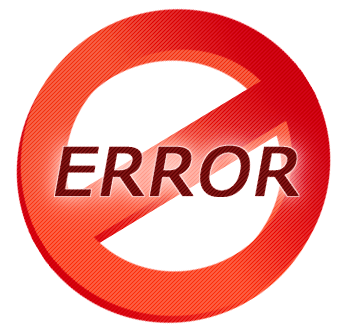
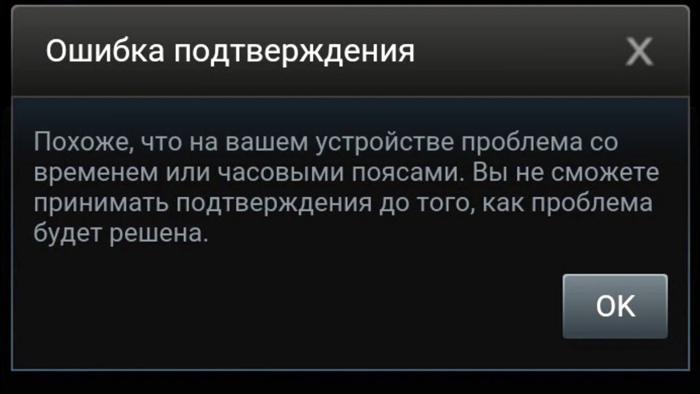


































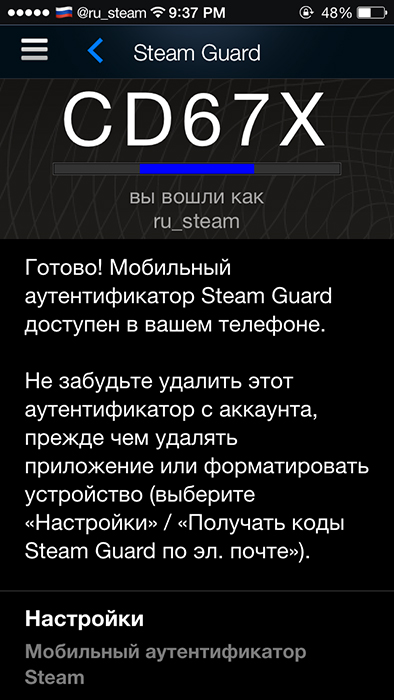

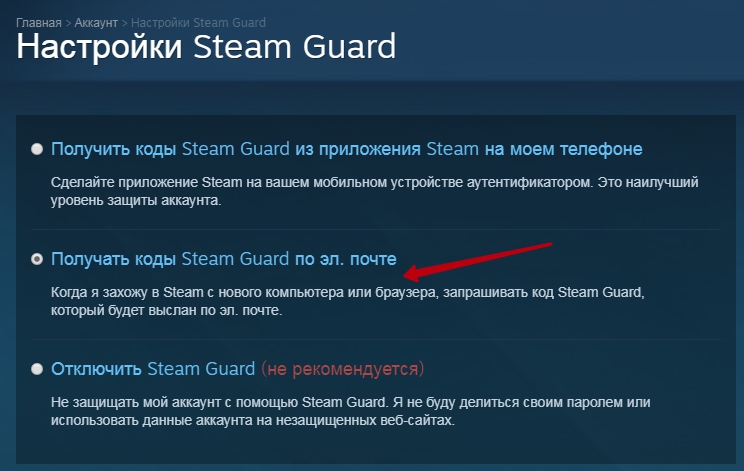




















![Как исправить ошибку подтверждения Steam [2022]](https://votguide.ru/wp-content/uploads/2022/07/316c6cdf567bbc34197223a4bb01bb5f.png)
![Как исправить ошибку подтверждения Steam [2022]](https://votguide.ru/wp-content/uploads/2022/07/a6c1014a317ab1a56c9db9446296487a.png)
![Как исправить ошибку подтверждения Steam [2022]](https://votguide.ru/wp-content/uploads/2022/07/552e5853e65676929155b9ba09566215.png)
![How To Исправить ошибку подтверждения Steam [2022]](https://votguide.ru/wp-content/uploads/2022/07/9ed1d488a7ba754f7ff6538b6156cd1f.png)

















